华硕ARTONE怎么用大番薯U盘启动盘重装win7系统
发布于:2021-02-27 08:15
所属:大番薯指南
华硕ARTONE尽管是一款高端机型,但使用久了,难免出现系统问题,或是因为系统垃圾文件过多而造成卡顿。这时候我们可以使用大番薯U盘启动盘进行重装系统。大番薯的优点在于可以让没有装机经验的普通用户也能一键U盘重装系统!

准备工作:
1、下载大番薯u盘启动盘制作工具,将U盘制作成U盘启动盘。U盘空间最好在8G以上,并且不要存放文件,因为制作过程中,U盘会被格式化。
2、下载win7系统镜像并存入u盘启动盘中
u盘安装win7系统教程:
1、将制作好的大番薯u盘启动盘插入电脑usb接口,按开机启动快捷键进入大番薯主菜单界面,选择“【02】大番薯win8pe标准版(新机器)”并回车,如图所示:
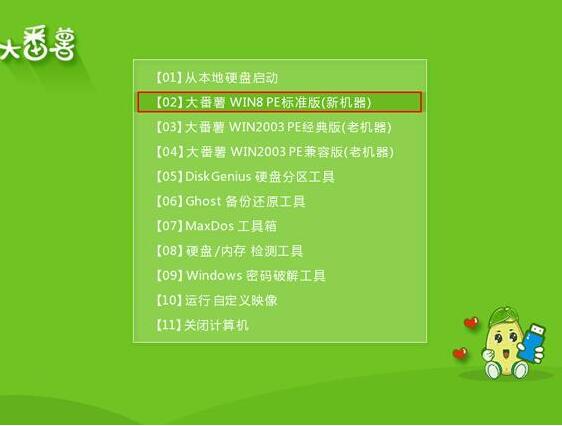
2、在大番薯pe装机工具中选择win7系统镜像装在c盘中,点击确定,如图所示:
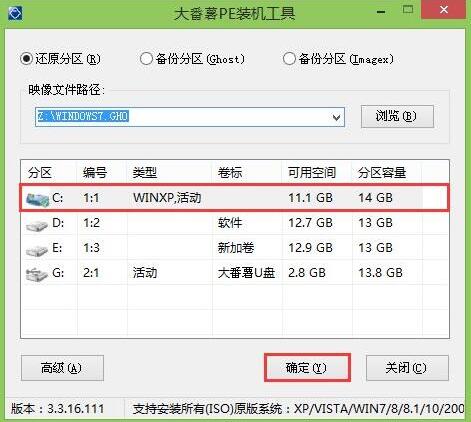
3、提醒程序将执行还原操作,单击“确定”,如图所示:

4、接着进行程序还原过程,静静等待镜像释放完毕,如图所示:
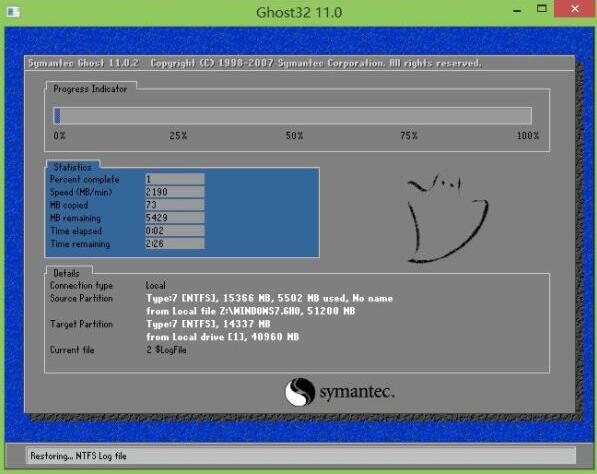
5、计算机会自动重启,然后进行程序安装过程,直到安装结束后设置好常规参数就可以使用win7系统了。如图所示:

如果用户们对使用大番薯u盘启动盘安装系统不够了解,可以根据上述方法步骤进行操作哦,希望本篇教程对大家有所帮助。该教程适用于大多数机型重装系统。
